手机上怎么做PPT:高效便捷的制作指南
在数字化时代,演示文稿(PPT)已成为工作汇报、教学讲解、项目展示等场景中不可或缺的工具,随着智能手机的普及与移动应用技术的飞速发展,越来越多的人开始寻求在移动设备上制作PPT的方法,以利用其随身携带的便利性,本文将详细介绍如何在手机上制作PPT,包括所需工具的选择、操作步骤、设计技巧以及优化展示的策略,帮助读者充分利用碎片时间,高效完成PPT制作任务。
选择合适的手机PPT制作工具
-
Microsoft PowerPoint Mobile:作为微软官方推出的移动应用,它完美同步了PC版PowerPoint的所有功能,支持文档创建、编辑、共享及播放,用户可以直接在云端或本地存储中打开和编辑PPT,实现文字、图片、图表、动画的添加与调整。
-
WPS Office Mobile:这是一款免费的移动办公软件套件,同样提供了强大的PPT制作功能,它支持多种格式导入导出,内置丰富的模板和图形工具,适合快速创建专业级的演示文稿。
-
Canva:这是一款设计驱动型的在线图形工具,也提供了手机应用版本,Canva拥有海量的设计元素和模板,即便是设计新手也能轻松设计出美观的PPT,其直观的拖拽界面和强大的文本编辑功能,让每一页幻灯片都能成为视觉焦点。
基本操作步骤
-
新建项目:打开选定的应用后,首先选择“新建空白演示文稿”或利用现有模板快速开始,对于初学者,使用模板能大大节省设计时间,同时保证整体风格的专业与统一。
-
添加幻灯片:通过点击屏幕下方的“+”按钮,即可添加新的幻灯片,大多数应用支持预设的布局选项,如标题页、内容页、图片页等,用户可根据需要选择。
-
:点击文本框即可输入文字,调整字体、大小、颜色及段落格式,部分应用还支持插入特殊符号、公式等高级编辑功能。
-
插入多媒体元素:利用“插入”功能,可以上传本地图片、视频,或从云端资源库挑选素材,部分应用还支持录制音频或视频直接嵌入PPT中。
-
设计美化:利用应用提供的主题、背景、形状、图表等工具进行美化,注意保持页面简洁,避免过多装饰导致信息过载。
-
动画与过渡效果:虽然手机应用可能不如PC版功能全面,但多数基础动画和过渡效果是支持的,通过“动画”设置,为关键信息添加淡入淡出、缩放等效果,提升演示的吸引力。
-
预览与调整:完成编辑后,务必进行预览,检查每页内容的逻辑连贯性、时间控制及整体视觉效果,必要时进行调整优化。
设计技巧与创意提升
-
遵循KISS原则:即“Keep It Simple, Stupid”,每页幻灯片尽量只传达一个核心信息,避免文字堆砌。
-
视觉层次清晰:利用不同字号、颜色、形状区分标题、副标题及正文,引导观众视线流动路径。
-
图表与图片的力量:相比纯文字,图表和高质量图片能更直观地传达信息,同时增加趣味性。
-
故事化叙述:将演示内容编织成故事,用引人入胜的开头、发展、高潮和结尾吸引听众。
-
适度使用动画:动画应服务于内容而非装饰,避免过度使用导致观众分心。
优化展示策略
-
测试播放:在正式演示前,使用手机或电脑模拟播放整个PPT,检查播放是否流畅,音频视频是否同步。
-
控制时间:根据演示时长合理分配每页展示时间,避免过长或过短导致听众疲劳或信息遗漏。
-
互动环节:适当设置问答或讨论环节,增加听众参与度,提升演示效果。
-
备份准备:提前准备好技术备份方案,如携带充电宝以防手机电量不足,或准备U盘备份以防手机连接问题。
随着智能手机功能的不断强大及移动办公应用的持续创新,在手机上制作PPT已不再是难事,无论是职场人士、教育工作者还是创业者,都能借助这些工具轻松创建出既专业又富有创意的演示文稿,关键在于掌握基本技巧的同时,注重内容的精炼与设计的创新,使每一场演示都能成为一次成功的沟通与交流,希望本文的分享能为您的PPT制作之旅提供有力支持,让每一次展示都更加精彩纷呈。
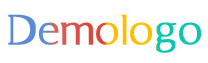






 京公网安备11000000000001号
京公网安备11000000000001号 京ICP备11000001号
京ICP备11000001号
还没有评论,来说两句吧...